目次
概要
キーワードや段落の指示、タイトルなどの指示を行います。
指示内容はExcelファイルにまとめて入力し、専用ページでアップロードします。
ほとんどの項目は任意入力ですが、よりイメージに近い・効果の高い記事にするためにも、
記事に盛り込みたいキーワードなどの情報はしっかりと記入しましょう。
専用フォーマット(Excelファイル)のダウンロード
オンライン発注フォームより記事の基本的な情報を入力して進むと、
「段落・キーワード情報の登録」ページへ移動します。
ダウンロードボタンをクリックし、設定用のExcelファイルをダウンロードしてください。
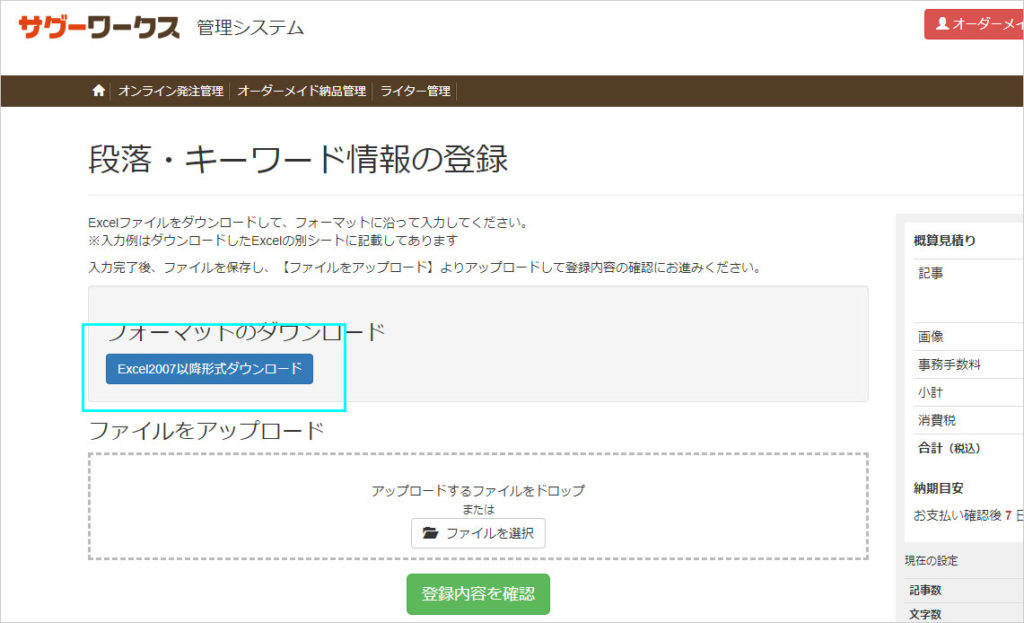
Excelファイルへの入力
Excelファイルの各項目へ入力します。
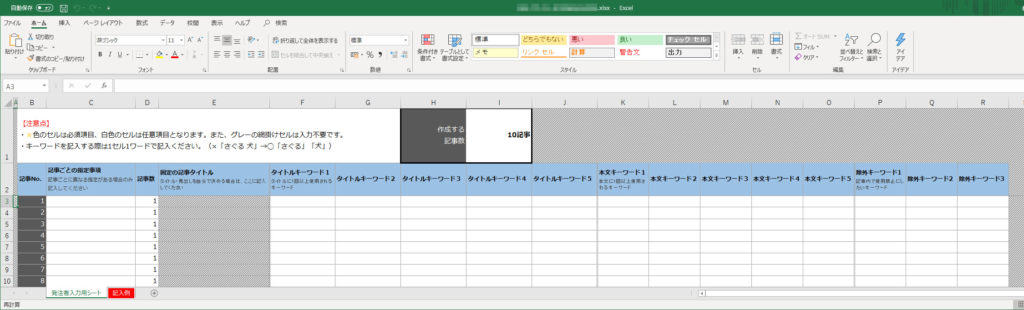
記事ごとの指定事項
記事ごとに異なる指定がある場合のみ記入してください。
個別指定が無い場合、白紙のままにしてください。
例1:
キャラクター○○○についての記事を書いてください。
キャラクター△△△についての記事を書いてください。
例2:
埼玉県○○市についての記事を書いてください。
埼玉県□□市についての記事を書いてください。
記事数
通常はそのままで問題ありません。複数の記事に、まとめて同じ指定事項をする場合などに活用できます。
固定の記事タイトル
タイトル・見出しを自分で決める場合は、ここに記入してください。「タイトルを指定する」を選んだ場合に表示されます。
タイトルキーワード1~5
タイトルに1回以上使用されるキーワードを最大5つまで入力してください。
入力は必須ではありませんが、ライターへイメージを伝えやすくするため1つ以上は入力してください。
段落を「細かく指定する」にした場合には表示されません。
本文キーワード1~5
本文に1回以上使用されるキーワードを最大5つまで入力してください。
入力は必須ではありませんが、ライターへイメージを伝えやすくするため1つ以上は入力してください。
除外キーワード1~3
記事内で使用禁止にしたいキーワードがある場合、最大3つまで入力してください。
Excelファイルのアップロード
各セルへの入力をした後は、デスクトップなどにExcelファイルを保存し、
アップロード画面へドラッグ&ドロップまたは「ファイルを選択」にてアップロードしてください。
Excelブック(拡張子.xlsx)形式で保存してください。
「登録内容を確認」>「この内容で見積り依頼をする」を押して進むとアップロードと情報入力が完了です。
ステータスが「審査待ち」になりますので、正式なお見積りが届くまでお待ちください。
正式なお見積りは通常1-3営業日でメールでのお知らせとなりますが、「審査待ち」状態で4営業日以上待っても連絡が無い場合は、ご連絡をいただきますようお願いいたします。
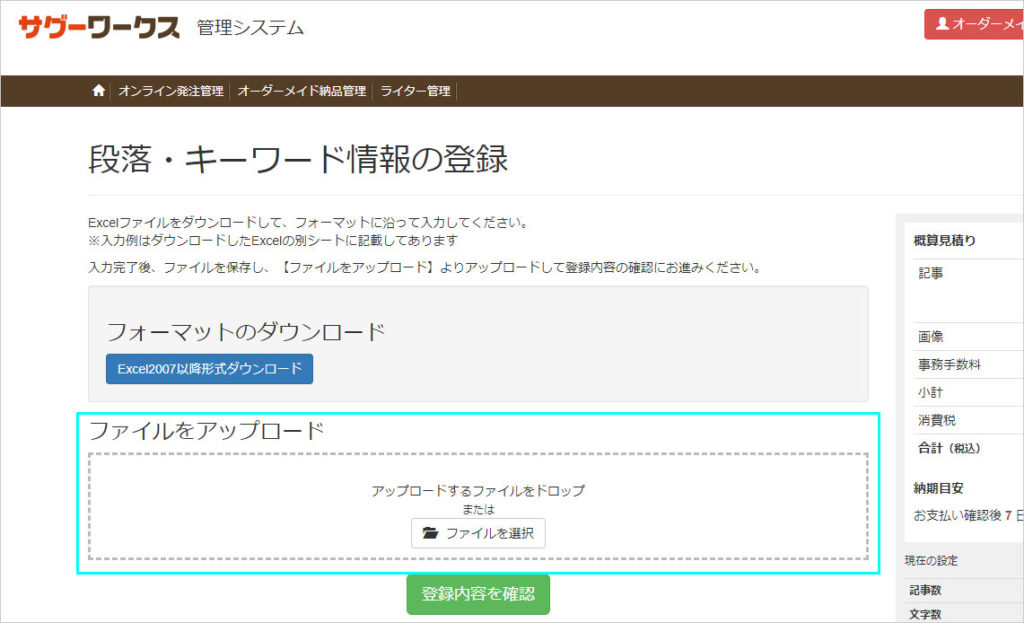
完了
以上でオンライン発注に必要な操作は完了となります。
この後、正式なお見積りとお支払い手続きへ進みます。

